Excel中2007版取消隐藏行与列的操作技巧
有些excel文档可能对某些内容设置了隐藏,如以下表格就是把第3行设置了隐藏,那么怎么取消隐藏行和列,今天,学习啦小编就教大家在Excel中2007版取消隐藏行与列的操作技巧。
Excel中2007版取消隐藏行与列的操作步骤一 选择被隐藏的列或行相近的列或行,如图是第3行隐藏了,你可以选中第4行或者第二行。
然后右键——取消隐藏。不过选择被隐藏的行或列比较困难,不太适合使用。
Excel中2007版取消隐藏行与列的操作步骤二 开始——编辑——查找和选择——转到。
因为我这里是第三行被隐藏,所以引用位置我输入了A3,你可以更具隐藏行列输入单元格,确定后如图2。
然后选择开始——单元格——格式——可见性中的——取消隐藏行。
确定后隐藏行就显示出来了。
看过Excel中2007版取消隐藏行与列的操作技巧还看了:
1.Excel中进行批量取消行列隐藏的操作技巧
2.Excel2007行与列如何隐藏
3.Excel中2007版进行显示或隐藏行或列的操作方法
4.Excel中2007版本进行快速隐藏和显示特定行列的操作方法
5.Excel2007中显示隐藏列的操作方法
6.Excel中2007版进行显示和隐藏工作表的操作技巧
7.excel如何隐藏行和取消隐藏行